- লেখক Jason Gerald [email protected].
- Public 2024-01-15 08:10.
- সর্বশেষ পরিবর্তিত 2025-01-23 12:08.
এই উইকিহাউ একটি নতুন ফোন বা ডিভাইসে গুগল প্রমাণীকরণের শংসাপত্রের তথ্য স্থানান্তর করার জন্য আপনি অনুসরণ করতে পারেন এমন কয়েকটি উপায় উপস্থাপন করে। গুগল প্রমাণীকরণের সরাসরি ডেটা ব্যাকআপ করার বৈশিষ্ট্য নেই, তবে আপনি ডিভাইস পরিবর্তন করতে গুগল অ্যাকাউন্ট ওয়েবসাইট ব্যবহার করতে পারেন। যদি আপনার কিছু প্রমাণীকরণকারী শংসাপত্রের তথ্য থাকে, তাহলে সমস্ত কোডের ব্যাকআপ নিতে এবং ডিভাইস পরিবর্তন করার সময় সেগুলি পুনরুদ্ধার করতে Authy এর মতো একটি বিকল্প প্রমাণীকরণকারী অ্যাপ ব্যবহার করুন। আরেকটি কৌশল হিসাবে, প্রমাণীকরণকারী থেকে কোডগুলি মুদ্রণ করুন এবং আপনার অ্যাকাউন্ট সেট আপ করার সময় সেগুলি সংরক্ষণ করুন। এই নিবন্ধটি আপনাকে দেখায় যে কীভাবে ব্যাকআপ কোডগুলি ডাউনলোড এবং সংরক্ষণ করতে হয় যা প্রমাণকারী ছাড়াই অ্যাকাউন্টগুলি অ্যাক্সেস করতে ব্যবহার করা যেতে পারে। উপস্থাপিত প্রতিটি পদ্ধতি আপনাকে ব্যবহারের সময় ডিভাইস পরিবর্তন করার সময় আপনার অ্যাকাউন্ট সুরক্ষিত করতে দেয়।
ধাপ
পদ্ধতি 5 এর 1: একটি নতুন ফোনে Google প্রমাণীকরণকারী স্থানান্তর করা
ধাপ 1. নতুন ফোনে Google প্রমাণীকরণকারী ডাউনলোড করুন।
আপনি শুধুমাত্র একটি ফোনে Google প্রমাণীকরণকারীকে সক্রিয় করতে পারেন। আপনি যদি আপনার গুগল প্রমাণীকরণকারী শংসাপত্রের তথ্য নতুন ফোনে স্থানান্তর করতে চান তবে অ্যাপ স্টোর বা গুগল প্লে স্টোর থেকে অ্যাপটি ডাউনলোড করুন। একটি নতুন ডিভাইসে Google প্রমাণীকরণকারী ডাউনলোড করতে এই ধাপগুলি অনুসরণ করুন।
- গুগল প্লে স্টোর বা অ্যাপ স্টোর খুলুন।
- স্পর্শ " অনুসন্ধান করুন ”(শুধুমাত্র আইফোনের জন্য)।
- অনুসন্ধানের ক্ষেত্রে "Google প্রমাণীকরণকারী" টাইপ করুন।
- স্পর্শ " গুগল প্রমাণীকরণকারী "অনুসন্ধান ফলাফলে।
- স্পর্শ " পাওয়া "অথবা" ইনস্টল করুন অ্যাপ আইকনের পাশে।
ধাপ 2. কম্পিউটারে "গুগল টু-স্টেপ ভেরিফিকেশন" পৃষ্ঠায় যান।
এই পৃষ্ঠাটি https://myaccount.google.com/signinoptions/two-step-verification/enroll-welcome এ প্রবেশ করা যাবে। একটি ওয়েব ব্রাউজারে URL লিখুন,
পদক্ষেপ 3. শুরু করুন ক্লিক করুন।
এটি পৃষ্ঠার নীচে একটি নীল বোতাম।
ধাপ 4. আপনার গুগল অ্যাকাউন্টে সাইন ইন করুন।
আপনার গুগল অ্যাকাউন্টের সাথে সম্পর্কিত ইমেল ঠিকানা নির্বাচন করতে ড্রপ-ডাউন মেনু ব্যবহার করুন। যদি আপনার ইমেল ঠিকানা প্রদর্শিত না হয়, "অন্য অ্যাকাউন্ট ব্যবহার করুন" নির্বাচন করুন এবং আপনি যে ঠিকানাটি ব্যবহার করতে চান তা লিখুন। তারপরে, অ্যাকাউন্টের পাসওয়ার্ড টাইপ করুন এবং "ক্লিক করুন পরবর্তী ”.
ধাপ 5. পর্দা সোয়াইপ করুন এবং ফোন পরিবর্তন করুন ক্লিক করুন।
এই নীল টেক্সটটি "Authenticator app" বিভাগের নিচে।
ধাপ 6. আইফোন নির্বাচন করুন অথবা অ্যান্ড্রয়েড।
কোন ধরনের নতুন ফোন ব্যবহার করবেন তা ঠিক করুন। আপনি যদি শংসাপত্রের তথ্য আইফোনে স্থানান্তর করতে চান তবে "আইফোন" নির্বাচন করুন। আপনি যদি আপনার অ্যান্ড্রয়েড ডিভাইস বা স্যামসাং গ্যালাক্সিতে তথ্য স্থানান্তর করতে চান, তাহলে "অ্যান্ড্রয়েড" নির্বাচন করুন, তারপর "স্পর্শ করুন" পরবর্তী " একটি QR কোড প্রদর্শিত হবে এবং আপনি Google প্রমাণীকরণকারী অ্যাপ ব্যবহার করে এটি স্ক্যান করতে পারেন।
ধাপ 7. নতুন ফোনে Google প্রমাণীকরণকারী খুলুন।
এই অ্যাপ্লিকেশনটি একটি সমন্বয় লক আকারে "G" আইকন দ্বারা চিহ্নিত করা হয়েছে। গুগল প্রমাণীকরণকারী খুলতে হোম স্ক্রিন বা অ্যাপ্লিকেশন মেনুতে আইকনটি স্পর্শ করুন।
ধাপ 8. শুরু স্পর্শ করুন।
এটি Google প্রমাণীকরণকারী পৃষ্ঠার নীচে একটি সাদা বোতাম।
ধাপ 9. একটি বারকোড স্ক্যান করুন।
এই বিকল্পটি গুগল প্রমাণীকরণের প্রথম পছন্দ। ফোনের ক্যামেরা ইন্টারফেস প্রদর্শিত হবে।
ধাপ 10. কম্পিউটারে QR কোড স্ক্যান করুন এবং পরবর্তী ক্লিক করুন।
ফোনের অবস্থান ঠিক করুন যাতে কম্পিউটারে QR কোড ফোনের স্কয়ার ফ্রেমের কেন্দ্রে প্রদর্শিত হয় এবং স্পষ্টভাবে দৃশ্যমান হয়। কোডটি পড়ার পর ফোনটি স্বয়ংক্রিয়ভাবে QR কোড স্ক্যান করবে। কম্পিউটার মনিটর থেকে ফোনটি প্রায় 15-20 সেন্টিমিটার ধরে রাখুন।
ধাপ 11. কম্পিউটারে 6-সংখ্যার কোড টাইপ করুন এবং যাচাই করুন ক্লিক করুন।
ফোনটি কিউআর কোড স্ক্যান করার পরে, ফোনে একটি 6-সংখ্যার কোড প্রদর্শিত হবে। কম্পিউটারে কোড লিখুন।
5 এর পদ্ধতি 2: Authy ব্যবহার করে প্রমাণীকরণকারী কোড ব্যাক আপ করা
ধাপ 1. Authy খুলুন।
এই প্রোগ্রামটি একটি লাল আইকন দ্বারা চিহ্নিত করা হয়েছে দুটি বাঁকা রেখা যা একে অপরের সাথে সংযুক্ত। Authy খুলতে ডিভাইসের হোম স্ক্রিন বা অ্যাপ মেনুতে আইকনটি স্পর্শ করুন।
ধাপ 2. স্পর্শ।
এটি পর্দার উপরের ডানদিকে তিনটি উল্লম্ব বিন্দু আইকন। এর পরে একটি ড্রপ-ডাউন মেনু উপস্থিত হবে।
ধাপ 3. সেটিংস স্পর্শ করুন।
এই বিকল্পটি পর্দার উপরের-ডান কোণে ড্রপ-ডাউন মেনুতে প্রথম বিকল্প।
ধাপ 4. অ্যাকাউন্ট ট্যাব স্পর্শ করুন।
এই ট্যাবটি পর্দার উপরের কেন্দ্রে দ্বিতীয় ট্যাব।
ধাপ 5. স্পর্শ
"ব্যাকআপ" বিকল্পের পাশে।
এই সুইচটি পৃষ্ঠার শীর্ষে রয়েছে। ব্যাকআপ সক্ষম করতে "ব্যাকআপ" এর পাশে সুইচটি আলতো চাপুন।
ধাপ 6. পাসওয়ার্ড টাইপ করুন।
এই এন্ট্রিটি শংসাপত্রের টোকেন ডিক্রিপ্ট করতে ব্যবহার করা যেতে পারে যদি আপনার অ্যান্ড্রয়েড ফোন হারিয়ে যায়। প্রথম লাইনে পাসওয়ার্ড লিখুন।
-
সতর্কতা:
নিশ্চিত করুন যে আপনি একটি নিরাপদ স্থানে আপনার পাসওয়ার্ড রেকর্ড এবং সঞ্চয় করেছেন। আপনি যদি আপনার পাসওয়ার্ড এবং ডিভাইস হারিয়ে ফেলেন, তাহলে আপনি এনক্রিপ্ট করা অ্যাকাউন্টে প্রবেশ করতে পারবেন না।
ধাপ 7. পাসওয়ার্ড পুনরায় লিখুন।
দ্বিতীয় লাইনে একই পাসওয়ার্ড টাইপ করুন, যেমন পাসওয়ার্ড নিশ্চিত করতে প্রথম লাইনে এন্ট্রি টাইপ করা হয়েছে।
ধাপ 8. ব্যাকআপ সক্ষম করুন স্পর্শ করুন।
এই নীল বোতামটি পাঠ্যের দুটি লাইনের নীচে। অ্যাকাউন্টে ব্যাকআপ চালু করা হবে।
5 এর 3 পদ্ধতি: একটি নতুন ডিভাইসে Authy ইনস্টল করা
ধাপ 1. গুগল প্লে স্টোর থেকে Authy ডাউনলোড করুন
অথবা অ্যাপ স্টোর
গুগল প্লে স্টোর অ্যান্ড্রয়েড ডিভাইসে একটি রঙিন "প্লে" ত্রিভুজ আইকন দ্বারা চিহ্নিত। এদিকে, অ্যাপ স্টোরটি আইফোন এবং আইপ্যাডে সাদা "এ" সহ একটি নীল আইকন দ্বারা চিহ্নিত করা হয়েছে। Authy ডাউনলোড করতে এই ধাপগুলি অনুসরণ করুন:
- হোম স্ক্রিন বা অ্যাপ্লিকেশন মেনুতে অ্যাপ স্টোর বা গুগল প্লে স্টোর আইকনটি স্পর্শ করুন।
- ট্যাবটি স্পর্শ করুন " অনুসন্ধান করুন "(শুধুমাত্র আইফোন এবং আইপ্যাডের জন্য)।
- সার্চ বারে Authy টাইপ করুন।
- স্পর্শ " Authy "অনুসন্ধান ফলাফলে।
- স্পর্শ " পাওয়া "অথবা" ইনস্টল করুন "Authy অ্যাপের পাশে।
ধাপ 2. Authy খুলুন।
এই অ্যাপটি একটি লাল আইকন দ্বারা চিহ্নিত করা হয়েছে যাতে দুটি আর্ক একসাথে আবদ্ধ থাকে। আপনি হোম স্ক্রিন বা অ্যাপ্লিকেশন মেনুতে তার আইকন স্পর্শ করে, অথবা খোলা অ্যাপ স্টোর বা গুগল প্লে স্টোর উইন্ডোতে।
ধাপ 3. ফোন নম্বর লিখুন।
প্রদত্ত ক্ষেত্রে ফোন নম্বর লিখুন। একটি দেশ বা অঞ্চল নির্বাচন করতে বাম দিকে "কোড" লেবেলযুক্ত মেনু ব্যবহার করুন।
ধাপ 4. অ্যাকাউন্ট যাচাইকরণ পদ্ধতি নির্দিষ্ট করুন।
আপনি যদি এখনও আপনার পুরানো ডিভাইস ব্যবহার করতে পারেন, তাহলে " বিদ্যমান ডিভাইস ব্যবহার করুন " অন্যথায়, স্পর্শ করুন " ফোন কল "ফোন কলের মাধ্যমে অ্যাকাউন্ট যাচাই করতে, অথবা" খুদেবার্তা "পাঠ্য বার্তার মাধ্যমে যাচাই করতে।
ধাপ 5. নিবন্ধন কোড লিখুন, অথবা Authy তে অনুমতি দিন।
যদি আপনি একটি ফোন কল বা টেক্সট মেসেজের মাধ্যমে আপনার অ্যাকাউন্ট যাচাই করেন, তাহলে প্রাপ্ত রেজিস্ট্রেশন কোডটি লিখুন। আপনি যদি অন্য ডিভাইস ব্যবহার করেন, তাহলে সেই ডিভাইসে Authy খুলুন এবং স্পর্শ করুন অনুমতি দিন ”.
পদক্ষেপ 6. ব্যাকআপ পাসওয়ার্ড লিখুন এবং অ্যাকাউন্ট আনলক করুন।
অ্যাকাউন্টটি খোলা হবে যাতে আপনি নতুন ডিভাইসে সংরক্ষিত প্রমাণীকরণকারী টোকেন ব্যবহার করতে পারেন।
5 এর 4 পদ্ধতি: ব্যাকআপ কী বা কিউআর কোড সংরক্ষণ করা
ধাপ 1. একটি ওয়েব ব্রাউজারের মাধ্যমে পরিষেবাতে লগ ইন করুন।
ফেসবুক, টুইটার এবং অন্যান্য প্ল্যাটফর্মের মতো বিভিন্ন পরিষেবাগুলিতে দ্বি-ফ্যাক্টর প্রমাণীকরণ সক্ষম করতে গুগল প্রমাণীকরণকারী ব্যবহার করা যেতে পারে। দ্বি-ফ্যাক্টর প্রমাণীকরণ সেট আপ করার জন্য আপনাকে একটি ওয়েব ব্রাউজার ব্যবহার করে প্রতিটি সেবায় সাইন ইন করতে হবে।
ধাপ 2. দ্বি-ফ্যাক্টর প্রমাণীকরণ সেটিংস দেখুন।
প্রতিটি পরিষেবার জন্য মেনু বিকল্প ভিন্ন। দ্বি-ফ্যাক্টর প্রমাণীকরণ সেটিংস সাধারণত "সেটিংস" বা "অ্যাকাউন্টস" মেনুতে থাকে। এর পরে, আপনাকে গোপনীয়তা এবং সুরক্ষা সেটিংস মেনু ("গোপনীয়তা এবং সুরক্ষা") অ্যাক্সেস করতে হতে পারে, তারপরে দ্বি-ফ্যাক্টর প্রমাণীকরণ সেটিংটি সন্ধান করুন।
পদক্ষেপ 3. অ্যাপের মাধ্যমে দ্বি-ফ্যাক্টর প্রমাণীকরণ ব্যবহার করার বিকল্পটি নির্বাচন করুন।
বেশিরভাগ পরিষেবা দ্বি-ফ্যাক্টর প্রমাণীকরণ সক্ষম করতে সংক্ষিপ্ত বার্তা (এসএমএস) বা একটি অ্যাপ্লিকেশন ব্যবহারের বিকল্প সরবরাহ করে। Google প্রমাণীকরণকারী ব্যবহার করে প্রমাণীকরণ সেট আপ করার জন্য অ্যাপ বিকল্পটি নির্বাচন করুন। যখন আপনি একটি অ্যাপ্লিকেশন বিকল্প নির্বাচন করেন, একটি QR কোড এবং/অথবা ব্যাকআপ কী প্রদর্শিত হবে।
ধাপ 4. গুগল প্রমাণীকরণকারী খুলুন।
এই অ্যাপ্লিকেশনটি একটি ধূসর আইকন দ্বারা "G" অক্ষরের আকৃতি দ্বারা চিহ্নিত করা হয়েছে যা একটি সমন্বয় লকের অনুরূপ। গুগল প্রমাণীকরণকারী খুলতে আপনার স্মার্টফোন বা ট্যাবলেটে আইকনটি স্পর্শ করুন।
ধাপ 5. স্পর্শ
এটি নীচের ডান কোণে একটি প্লাস চিহ্ন ("+") সহ একটি লাল আইকন। Google প্রমাণীকরণে একটি নতুন পরিষেবা যোগ করতে এই বোতামটি স্পর্শ করুন
QR কোড বা ব্যাকআপ কী এর একটি কপি পেতে Google প্রমাণীকরণকারী ব্যবহার করে এমন প্রতিটি পরিষেবা সেট -আপ করার প্রক্রিয়ার মধ্য দিয়ে যেতে হবে।
ধাপ 6. স্ক্রিনে QR কোড স্ক্যান করুন।
পরিষেবাটি Google প্রমাণীকরণকারী অ্যাপে যুক্ত করা হবে।
ধাপ 7. কিউআর কোড প্রিন্ট করুন এবং/অথবা ব্যাকআপ কী অনুলিপি করুন।
স্ক্রিনে কিউআর কোড প্রিন্ট করতে প্রিন্ট স্ক্রিন বোতাম টিপুন। আপনি স্ক্রিনে প্রদর্শিত ব্যাকআপ কীটিও নোট করতে পারেন। নিশ্চিত করুন যে আপনি টেমপ্লেট বা অতিরিক্ত কী একটি নিরাপদ স্থানে রেখেছেন যাতে এটি খুঁজে পাওয়া সহজ হয়।
যদি ব্যাকআপ কী প্রদর্শিত না হয়, তাহলে আপনাকে " স্ক্যান করা যাবে না ”QR কোডের নিচে এটি প্রদর্শন করতে হবে। যখন আপনি একটি নতুন ডিভাইসে Google প্রমাণীকরণকারী সেট আপ করতে চান তখন কোডটি স্ক্যান করুন বা ব্যাকআপ কীটি নোট করুন।
ধাপ 8. Google প্রমাণীকরণকারী থেকে যাচাইকরণ কোড লিখুন এবং যাচাই করুন ক্লিক করুন।
প্রশ্নে পরিষেবাটির জন্য Google প্রমাণীকরণকারী অ্যাপ্লিকেশন সেট -আপ করার প্রক্রিয়া সম্পন্ন হয়েছে। আপনি Google প্রমাণীকরণের সাথে সংযোগ করতে চান এমন প্রতিটি পরিষেবার জন্য আপনাকে একই ধাপ অনুসরণ করতে হবে।
5 এর 5 পদ্ধতি: ব্যাকআপ কোড ডাউনলোড করা
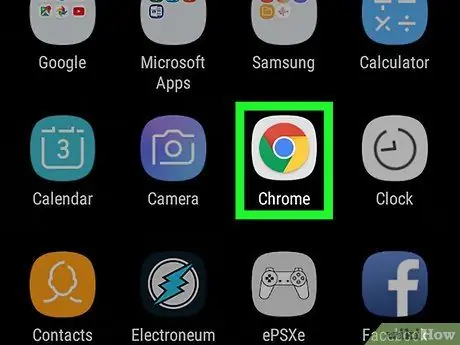
ধাপ 1. অ্যান্ড্রয়েড ডিভাইসে মোবাইল ব্রাউজার খুলুন।
আপনি ক্রোম, ফায়ারফক্স বা অপেরার মতো ব্রাউজার ব্যবহার করতে পারেন।
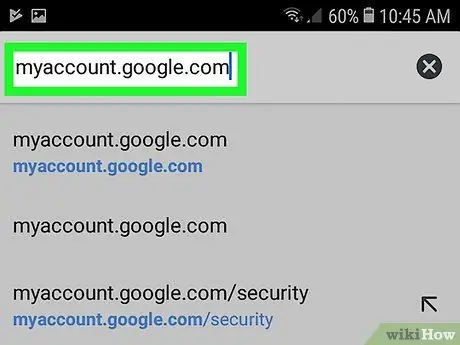
পদক্ষেপ 2. গুগল - আমার অ্যাকাউন্ট পৃষ্ঠায় যান।
ঠিকানা বারে টাইপ myaccount.google.com টাইপ করুন এবং “টিপুন” যাওয়া ”.
আপনার ইমেইল ঠিকানা এবং পাসওয়ার্ড ব্যবহার করে আপনাকে প্রথমে আপনার অ্যাকাউন্টে লগ ইন করতে বলা হবে যদি আপনি ইতিমধ্যে না করে থাকেন।
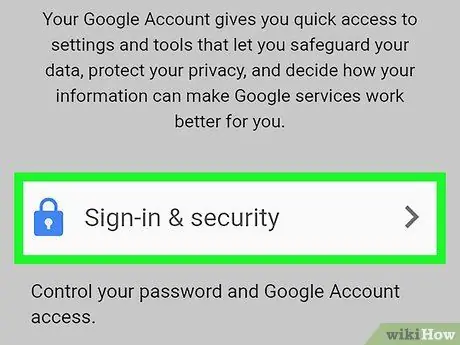
ধাপ 3. সাইন-ইন এবং নিরাপত্তা শিরোনাম স্পর্শ করুন।
একটি নতুন পৃষ্ঠায় নিরাপত্তা সেটিংস খুলবে।
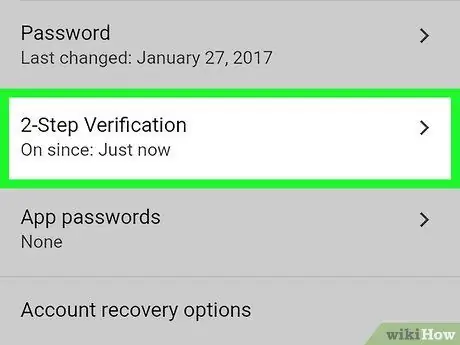
ধাপ 4. পর্দায় সোয়াইপ করুন এবং 2-ধাপ যাচাইকরণ স্পর্শ করুন।
আপনাকে আপনার পাসওয়ার্ড যাচাই করতে বলা হবে।
আপনি যদি আপনার অ্যাকাউন্টে সাইন ইন করার জন্য ঘন ঘন Google প্রমাণীকরণকারী ব্যবহার করেন, তাহলে আপনার অ্যাকাউন্টে দ্বি-পদক্ষেপ যাচাইকরণ সক্ষম করা হয়েছে।
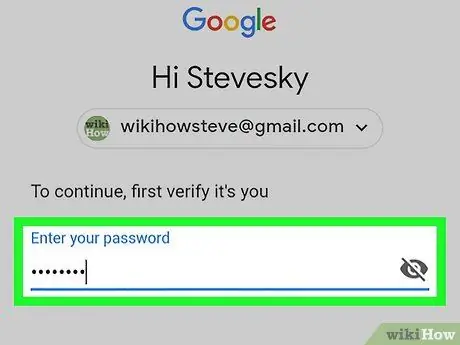
পদক্ষেপ 5. অ্যাকাউন্টের পাসওয়ার্ড যাচাই করুন।
পাসওয়ার্ড লিখুন এবং স্পর্শ করুন পরবর্তী যাচাই করুন, এবং আপনার বিদ্যমান দ্বিমুখী যাচাইকরণ সেটিংস পর্যালোচনা করুন।
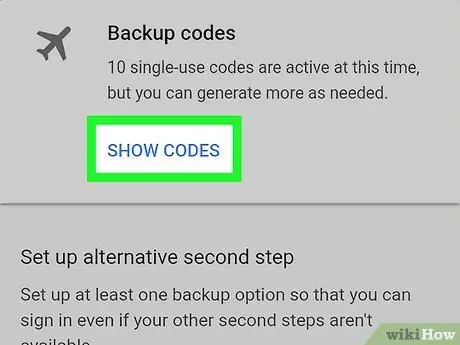
পদক্ষেপ 6. নিচে স্ক্রল করুন এবং "ব্যাকআপ কোড" বিভাগের অধীনে সেট আপ স্পর্শ করুন।
এই বিকল্পটি ম্যানুয়াল ব্যাকআপ কোডগুলির একটি তালিকা প্রদান করে। আপনি যদি আপনার যাচাইকৃত ফোনে প্রমাণীকরণকারী অ্যাক্সেস করতে না পারেন তবে আপনি আপনার Google অ্যাকাউন্টে প্রবেশ করতে এই কোডগুলি ব্যবহার করতে পারেন।
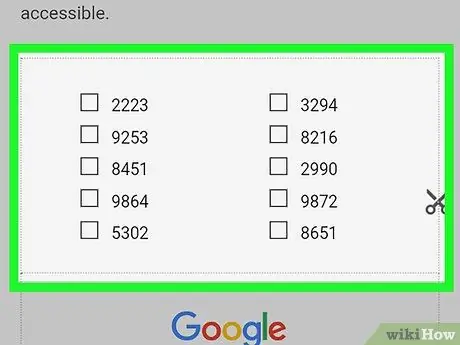
ধাপ 7. ব্যাকআপ কোডটি লিখুন বা মুদ্রণ করুন।
আপনি যদি প্রমাণীকরণকারী অ্যাপটি অ্যাক্সেস করতে না পারেন বা আপনার লগইন যাচাই করতে না পারেন, আপনি অ্যাকাউন্ট খুলতে এই কোডগুলি ব্যবহার করতে পারেন।






